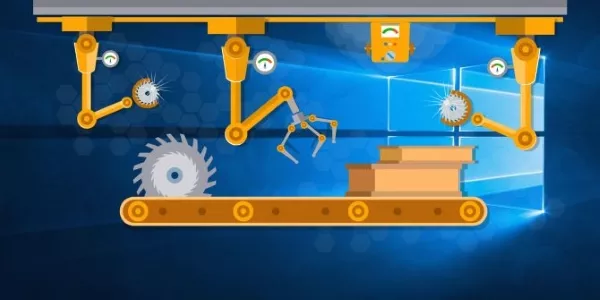
معرفی هفت نرم افزار رایگان ویندوز که با اتوماسیون کارها را آسان می کنند
یکی از معضلات کار با کامپیوتر این است که کارهایی که انجام میدهید تا چه حد میتوانند تکراری و ملالآور باشند: جستجوی صدها فولدر برای یک فایل، تایپ یک نوشته تکراری برای چندین ماه، پاکسازی ...
یکی از معضلات کار با کامپیوتر این است که کارهایی که انجام میدهید تا چه حد میتوانند تکراری و ملالآور باشند: جستجوی صدها فولدر برای یک فایل، تایپ یک نوشته تکراری برای چندین ماه، پاکسازی و سازماندهی هزاران فایل مختلف و مثالهایی از این دست.
با انجام این کارها به طور دستی، ساعتهای زیادی از وقت و عمرتان را تلف خواهید کرد. اما خوشبختانه اتوماسیون آمده که زحمت انجام این کارها را از دوشتان برداشته و همه کارهای سخت را به رایانه بسپارد.
در این مقاله هفت نرمافزار رایگان ویندوز را به شما معرفی میکنیم که میتوانند با اتوماسیون، انجام بعضی کارهای سخت و وقتگیر را به سادگی آب خوردن کنند. پس تا انتها با ما همراه باشید.
1) جستجو و بازنشانی کلمات در میان فایلهای ویندوز
تا حالا شده بخواهید یک سند یا فایل متنی حاوی کلمه یا عبارت خاصی را بیابید، اما با تمام تلاشتان به آن نرسیدهاید؟ در چنین مواقعی احتمالا میدانستید آن را کجا گذاشتهاید، اما فایل آنجا نبوده و در عین حال مطمئن هم بودید که فایل را پاک نکردهاید.
اینجاست که نرمافزار grepWin به کارتان میآید. این برنامه که از ابزار grep در سیستمهای لینوکس الهام گرفته، به شما اجازه میدهد که در میان کلیه فایلهای نوشته محور و متنی موجود در حافظه به جستجو بپردازید.
grepWin یک ابزار command-line است و میتوانید با کدنویسیهای ساده، به بسیاری از قابلیتهای آن دسترسی پیدا کنید. به عنوان یک ابزار Search & Replace ساده، grepWin میتواند در بسیاری از مواقع زحمت جستجوهای دستی را از روی دوشتان بردارد.
2) تایپ چندین و چندین باره یک متن واحد
چه بخواهید ایمیلی بنویسید، گزارش تایپ کنید، فرمهایتان را پر کرده و یا حتی کُد بزنید، همیشه عبارات و جملاتی هستند که باید بارها و بارها از آنها استفاده کرده و چندین مرتبه در روز تایپشان کنید. وقتتان را به قدر کافی تلف میکند، مگر نه؟
نرمافزار PhraseExpress میتواند این مشکل را از سر راهتان بردارد. این نرمافزار در حکم یک کلیپبورد پیشرفته و همیشه در دسترس برای ویندوز عمل میکند تا بتوانید متنهای پر استفادهتان را در آن ذخیره و همیشه به آنها دسترسی داشته باشید.
این نرمافزار رایگان است اما فقط برای سی روز اول. از آن به بعد، بایستی آن را به نسخه کامل ارتقاء بدهید تا به تمام قابلیتها دسترسی پیدا کنید.
3) تغییر نام دستهجمعی فایلهای ویندوز
تصور کنید آرشیوی به عمر 10 سال از فایلها و اسناد دیجیتالی از سرویسها و منابع مختلف گردآوری کردهاید. حالا به این فکر کنید که بخواهید به آنها به طور دستی سر و سامان بدهید؛ چه افتضاحی میشود!
بدترین قسمت ماجرا البته ساماندهی به این فایلها نیست، بلکه زمانی است که باید برای تغییر نام این چندین هزار فایل بگذارید. اگر نمیخواهید زیر بار این فشار بروید، نرمافزار Bulk Rename Utility را به شما توصیه میکنیم.
به لطف این ابزار رایگان، میتوانید در آن واحد هزاران فایل و فولدر را به لطف فیلترهایی کاربردی تغییر نام بدهید. بدین صورت که اعداد و حروف را جابجا کنید، دادههای EXIF عکسها را تغییر بدهید و حتی دادههای همراه فایلهای موسیقی را با تگهای ID3 دستخوش تغییر کنید؛ همگی با یک کلیک، کاملا بدون هزینه و در یک چشم به هم زدن.
4) ویرایش یا حذف تگهای ID3 فایلهای موزیک به طور دستهجمعی
حالا که اکثر مردم به سرویسهای استریم موسیقی روی آوردهاند، دیگر کمتر کسی موسیقی «دانلود» میکند. با این وجود، مطمئنا همه ما آرشیوهای ارزشمندی از موسیقی در هارد رایانهمان داریم که شاید نیاز باشد برای نظم و ترتیب دادن تگهای ID3 آنها را تغییر بدهیم.
دو نرمافزار ID3 Remover و MP3tag ابزاری تخصصی هستند که برای ویرایش و حذف این تگها طراحی شدهاند. این دو نرمافزار رایگان میتوانند به طور دستهجمعی تگهای ID3 (شامل نام آهنگ، نام خواننده، نام آلبوم، سال انتشار آلبوم، کامنت و ...) را به طور یکجا برایتان تغییر داده یا به طور کامل پاک کنند.
در این صورت میتوانید تسلط بالایی روی مدیریت و دستهبندی آنها داشته باشید.
5) تبدیل فرمتهای مختلف به یکدیگر به طور دستهجمعی
نرمافزارهای مبدل معمولا به سه دسته مبدل عکس، مبدل ویدیو و مبدل فایلهای صوتی طبقهبندی میشوند. اما ما یک نرمافزار جامع هم سراغ داریم که کار تمام مبدلهای مالتی مدیا را به طور یکجا انجام میدهد.
Format Factory رایگان است و پوشش بسیار خوبی از فرمتهای مختلف دارد، ضمن این که در تبدیل فرمت فایلهای سنگین عملکرد خوب و قابل قبولی به نمایش میگذارد. اما پیش از دانلود نصب این اپلیکیشن باید به یک موضوع توجه داشته باشید.
Format Factory همراه با یک سری نرمافزار پیشفرض دیگر روی سیستم شما نصب میشود. بنابراین اگر تمایلی به نصب آنها ندارید، یادتان نرود که در زمان اینستال تیک نصب این اپلیکیشنهای اضافه را بردارید.
6) حذف چندین نرمافزار ویندوز به طور همزمان
اگر شما هم جزو آن دسته افرادی هستید که دائما مشغول نصب و تست کردن اپلیکیشنهای مختلف هستند (مثل نویسنده این مقاله)، همیشه باید برنامه منظمی برای پاک کردن برنامههای اضافی داشته باشید. یقینا هم میدانید که حذف برنامهها، درست مثل نصب آنها میتواند ملالآور و زمان گیر باشد.
خوشبختانه برنامههایی هست که به کمکشان بتوان حذف برنامههای ویندوز را به دست اتوماسیون سپرد. Bulk Crap Uninstaller یکی از این برنامههاست که قدرت فوقالعادهای در انجام این کار دارد.
این نرمافزار در ابتدا سیستم شما را از وجود برنامهها اسکن کرده و سپس به شما اجازه میدهد که لیستی از موارد بلا استفاده بسازید. سپس کافیست دکمه Uninstall Quietly را بزنید تا تمام آنها (بدون آنکه انگشتتان ماوس را لمس کند) به ترتیب از روی ویندوز حذف شده و حافظه را خالی کنند.
یک قابلیت بسیار خوب دیگر این اپ هم پاکسازی کامل برنامههایی است که در عین Uninstall شدن، همچنان لوگو و پوشههای آنها در سیستم دیده میشود.
7) تکرار کلیکهای ماوس و فشردن دکمههای کیبورد
گاهی اوقات لازم است برای دقایقی طولانی، روی قسمت خاصی از صفحه کلیک کرده یا دکمه خاصی از کیبورد را بفشارید. راههای مختلفی برای انجام این کار وجود دارد، اما پیشنهاد ما به شما استفاده از Do It Again است.
پس از آنکه اپ را اجرا کردید، میتوانید Task های مختلفی بسازید و آنها را روی تکرار بگذارید. برای این کار کافیست روی گزینه Create a New Task کلیک کرده و سپس برای نام دادن به وظیفه، دکمه اسکرول لاک را بفشارید. حالا میتوانید نحوه تکرار و تعداد دفعات تکرار کلیکهای ماوس یا فشرده شدن کیبورد را برای اپلیکیشن تعریف کنید.
Do it Again در اصل برای ویندوز 7 ساخته شده اما در ویندوز 10 هم میتوانید با دسترسی ادمین آن را اجرا کنید. ضمنا پیش از اجرا، باید بدانید که اپلیکیشن شروع به پخش موسیقی میکند. برای قطع این صدا کافیست مسیر Options > Play startup music را دنبال کرده و صدای موسیقی را قطع کنید.
اگر نمیخواهید برای اتوماسیون کارها از ابزارهای شخص ثالث استفاده کنید، باید بدانید که خود ویندوز ابزاری به نام Windows Task Scheduler دارد که بعضی از کارهای تکرار شونده را برایتان اتوماسیون میکند.
آموزش کار با این ابزار را میتوانید در مطالب آینده دیجیاتو مطالعه فرمایید.
























برای گفتگو با کاربران ثبت نام کنید یا وارد حساب کاربری خود شوید.